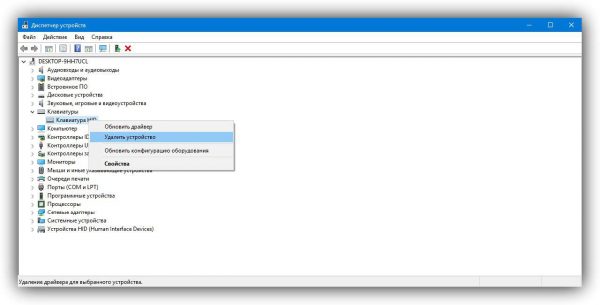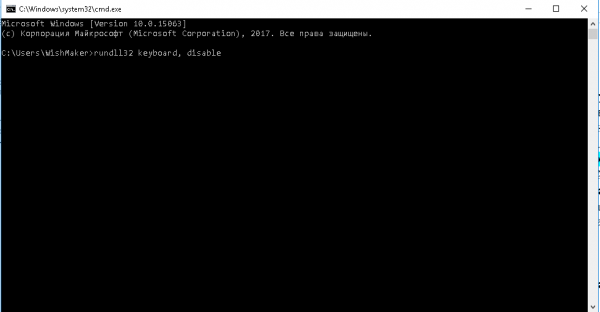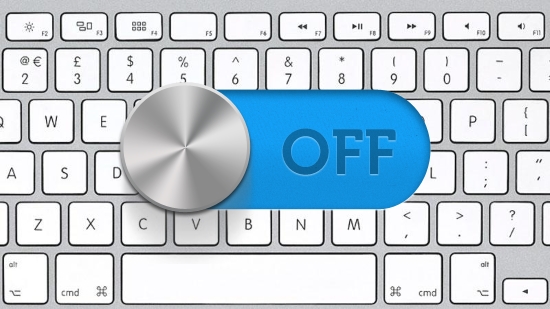Ako tipkovnica prijenosnog računala naglo prestane raditi, onda je ovaj članak za vas. Najčešće, uzrok kvara treba tražiti u postupcima vlasnika ili ljudi koji rade za prijenosno računalo. U ovom je slučaju vjerojatno da će se problem riješiti samostalno.
Uzrok neispravnosti prijenosnog računala najčešće je nepažnja ili neiskustvo korisnika. Često se tipkovnica prestaje reagirati nakon čišćenja, ažuriranja upravljačkih programa ili instaliranja programa treće strane. Ako je ovo vaš slučaj, ne očajavajte, sve se može popraviti. U ovom ćemo članku shvatiti kako omogućiti ili privremeno zamijeniti tipkovnicu na prijenosnom računalu, kao i provesti jednostavno uklanjanje problema.
Windows Alati
Windows operativni sustav korisniku ne pruža širok raspon dijagnostičkih alata. Najčešće se alarm o problemu ograniči na ikonu u upravitelju uređaja. Korisnik mora shvatiti u čemu je kvar.
Prvo što treba učiniti je ukloniti faktor tehničkog kvara. To se postiže korištenjem osnovnog sustava ulaza / izlaza, ili u skraćenom obliku, BIOS. U njemu možete provjeriti tipke sa strelicama (strelice). Ovo će omogućiti razumijevanje u kojoj se ravnini nalazi problem: tehnički ili softverski.
Ovisno o modelu prijenosnog računala, ulaz u BIOS je različit. Najčešća opcija: odmah nakon uključivanja držite pritisnutu tipku "F2", rjeđe se koriste "Del", "F9" ili "Esc". U nekim slučajevima ih je potrebno stegnuti funkcijskom tipkom "Fn". Nakon što provjerite da li sve radi u ovom načinu rada, možete ga započeti uključivati u Windows okruženju.
dispečer
Ako koristite vanjski ulazni uređaj, možete ga uključiti ili isključiti u upravitelju uređaja. Da biste otvorili dispečer, trebate pritisnuti Win + R i unijeti, u prozor koji se otvori, "devmgmt.msc". U upravitelju uređaja koji se otvorio pronađite kategoriju zanimanja i desnom tipkom miša kliknite uređaj kako biste odabrali željenu radnju.
Ponekad uređaj za unos prestaje raditi zbog nestabilnog ili srušenog upravljačkog programa. Pomoću Upravitelja uređaja možete ažurirati ili ponovno instalirati problematični upravljački program. Stručnjaci preporučuju samo čistu instalaciju. Drugim riječima, vozač se mora ukloniti prije ažuriranja. Budući da su moderna prijenosna računala sve manje opremljena pogonima za optičke diskove, s web stranice proizvođača instaliramo novi upravljački program. Da biste to učinili, morate saznati model prijenosnog računala ili njegov serijski broj.
Komandna linija
Naredbeni redak je još jedan način uključivanja ili isključivanja cybord-a. Da ga nazovemo, okrećemo se već poznatim Win + R tipkama i unosimo "CMD". U naredbeni redak koji se otvorio unesite "tipku rundll32, onesposobite" - ovo je naredba za isključenje tipkovnice. Za suprotan učinak, propisati "tipku rundll32, omogućiti".
Grupna politika
Internet opisuje mnogo načina za deaktiviranje tipkovnice, neke od njih teško mogu nazvati korisnim, prilično su štetne. Teško je zamisliti osobu koja onesposobljava tipkovnicu kroz uređivanje grupnih pravila. Ova je metoda prilično složena, ali nemoguća za neiskusnog korisnika.
Ali ako ste jedan od onih koji su tipkovnicu isključili na ovaj način, možete je ponovo uključiti na dva načina. Ponovna instalacija operativnog sustava ili uklanjanje koda koji zabranjuje uporabu uređaja.
Programi trećih strana
Postoje posebni programi koji vam omogućuju kontrolu uređaja za unos. Jedan od najjednostavnijih i najčešćih je Toddler Keys. Omogućuje vam isključivanje tipkovnice u bilo koje prikladno vrijeme. Nakon instalacije i pokretanja programa, odgovarajuća ikona pojavit će se u području obavijesti na radnoj površini. Uz njegovu pomoć upravlja se uslužnim programom. Klikom na liniju "Zaključaj tipkovnicu" isključujemo ili uključujemo uređaj.
Uključite numeričku tipkovnicu
Ako je problem nedostatak reakcije na tipke digitalne jedinice, on se jednostavno ne može uključiti. Da biste ga aktivirali, morate kliknuti gumb "NumLock". Nalazi se na samom digitalnom bloku, obično iznad tipke "7".
Korištenje virtualne tipkovnice
Ako tipkovnica prijenosnog računala ne radi i morate upisati neki tekst (na primjer, upit za pretraživanje), možete nazvati virtualnu tipkovnicu na zaslonu. Da biste ga aktivirali, upotrijebite kombinaciju tipki Win + R. U prozoru za pretraživanje koji se pojavi unesite "osk.exe" i radnju završite tipkom "Enter". Ako se sve pravilno izvrši, na zaslonu će se pojaviti virtualna tipkovnica. Za vlasnike prijenosnih računala s dodirnim zaslonom, on može u potpunosti zamijeniti neispravan.